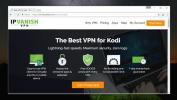تواطؤ Kodi Build - كيفية التثبيت ، تعليمات سهلة لمتابعة
إذا كنت ترغب في إعداد نظام Kodi الخاص بك بحيث يكون له موضوع أنيق ويمكنه تشغيل الأفلام والبرامج التلفزيونية و المزيد ، لكنك لا ترغب في قضاء بعض الوقت في تثبيت الوظائف الإضافية وتكوينها وتكوينها ، ثم يمكنك المحاولة باستخدام بناء. البناء هو إصدار تم تكوينه مسبقًا من Kodi ويأتي مع مجموعة كاملة من الوظائف الإضافية المثبتة بالفعل وموضوعها الخاص.
أحد هذه البنى التي يمكنك استخدامها لمشاهدة الأفلام والاستماع إلى الموسيقى ومشاهدة الرياضة هو بناء Collusion. يحتوي هذا الإصدار على الكثير من الميزات ويأتي مع مجموعة كبيرة من الوظائف الإضافية المثبتة بالفعل ، لذا فهي طريقة سهلة لبدء استخدام نظام Kodi على الفور مع الحد الأدنى من الإعداد المطلوب. أو إذا كنت تستخدم Kodi منذ فترة ولكنك ترغب في التغيير ، فإن البناء الجديد يمكن أن يكون ممتعًا أيضًا.
في هذه المقالة سنوضح لك كيفية تثبيت Collusion Kodi بناء مع تعليمات سهلة الاتباع، ثم سنعرض بعض ميزات هذا البناء الرائع.

ضمان استرداد الأموال لمدة 30 يومًا
لماذا يجب على مستخدمي Kodi الحصول على VPN
إذا كنت ستستخدم بنية لـ Kodi ، فهناك مشكلة أمنية يجب أن تكون على علم بها. يتضمن إصدار Collusion والبنيات الأخرى المشابهة مجموعة من الوظائف الإضافية التي تتيح لك الوصول إلى الأفلام والبرامج التلفزيونية والموسيقى والبث التلفزيوني المباشر مجانًا. وبالتالي فإن استخدام هذه الإضافات مخالف لقانون حق المؤلف في معظم الأماكن. إذا كنت تستخدم هذه الإضافات من أجل مشاهدة محتوى محمي بحقوق الطبع والنشر وتم القبض عليك من قبل مزود خدمة الإنترنت ، فقد تواجه غرامة أو ملاحقة قضائية.
لتجنب أي مشاكل قانونية ، من الأفضل استخدام VPN عند البث. ستقوم VPN بتشفير جميع البيانات التي يرسلها جهازك عبر الإنترنت ، لذلك لا يمكن لمزود خدمة الإنترنت أو أي مراقب خارجي آخر رؤية ما تقوم به عبر الإنترنت. ستكون المواقع التي تزورها والرسائل التي تكتبها والملفات التي تنزلها كلها خاصة ومجهولة وغير متصلة بك. لذلك ، لن يتمكن مزود خدمة الإنترنت لديك من تتبع استخدامك للإنترنت ، حتى إذا كنت تقوم ببث المحتوى باستخدام بنية Kodi مثل Collusion.
نوصي IPVanish لمستخدمي Kodi

الشبكة الافتراضية الخاصة التي نوصي بها لمستخدمي Kodi هي IPVanishوذلك بفضل اتصالاتها السريعة للغاية والتي تعد مثالية لمستخدمي المركز الإعلامي. إذا كنت تقوم ببث محتوى عالي الدقة من الإنترنت أو من NAS الخاص بك ، فلن تضطر إلى تحمل أي تخزين مؤقت لأن الاتصالات سريعة للغاية. هناك أيضًا أمان ممتاز ، مع استخدام تشفير 256 بت قوي لحماية بياناتك وسياسة عدم تسجيل الدخول للحفاظ على سلامتك وإخفاء هويتك. هناك الكثير من الخوادم لتتمكن من الاتصال بها ، مع شبكة تضم أكثر من 1000 خادم في أكثر من 60 دولة مختلفة. البرنامج متاح لأنظمة التشغيل Windows و Mac OS و Android و Linux و iOS و Windows Phone.
تقدم IPVanish ضمان استعادة الأموال لمدة 7 أيام مما يعني أن لديك أسبوعًا لاختباره بدون مخاطر. يرجى ملاحظة ذلك يمكن للقراء نصائح الإدمان حفظ 60٪ ضخمة هنا على الخطة السنوية IPVanish، مع تخفيض السعر الشهري إلى 4.87 دولار شهريًا فقط.
ما هو التواطؤ Kodi Build؟
عندما تقوم بتثبيت Kodi للمرة الأولى ، ستجد أنه برنامج بسيط للغاية. يتيح لك تنظيم وعرض ملفات الوسائط التي لديك بالفعل على نظامك ، ولكن هذا عن ذلك. كما يأتي مع موضوع أزرق وأسود بسيط. إذا كنت ترغب في استخدام Kodi لمشاهدة البرامج التلفزيونية أو مشاهدة البرامج التلفزيونية الحية ، فأنت بحاجة إلى تثبيت برامج إضافية تسمى الوظائف الإضافية التي تضيف وظائف جديدة إلى نظامك. على سبيل المثال ، تتيح لك إضافة YouTube مشاهدة YouTube من خلال نظام Kodi الخاص بك ارتفاع نبتون تتيح لك الوظيفة الإضافية دفق الأفلام والبرامج التلفزيونية مجانًا قاذفة البخار تتيح لك الإضافة تشغيل ألعاب Steam من داخل Kodi مباشرة. إذا كنت تريد ، يمكنك أيضًا تثبيت الجلد الجديد لمنح نظام Kodi الخاص بك واجهة مستخدم جديدة.
يمكن أن يستغرق إعداد كل هذه الإضافات والجلود بعض الوقت - خاصةً العديد من المستودعات الإضافية تم إغلاقها مؤخرًا ، لذا ليس من السهل دائمًا العثور على مكان لتنزيل الإضافة التي قمت بها تريد. لهذا السبب ، يختار بعض مستخدمي Kodi تثبيت إصدار بدلاً من ذلك. البنية عبارة عن حزمة من الوظائف الإضافية وإعدادات التكوين والجلد الذي يمكنك تثبيته في الحال. هذا يعني أنك تحتاج فقط إلى تثبيت إصدار واحد وسيتم إعداد نظامك بالكامل وجاهز للاستخدام.
قبل تثبيت إصدار ، هناك بعض الأشياء التي يجب أن تتذكرها. النقطة المهمة الأولى هي أن تثبيت إصدار سيحل محل جميع إعداداتك الحالية ، لذلك ستفقد أي وظائف إضافية ، وجلود ، وإعدادات كانت لديك من قبل. نوصي بشدة لك عمل نسخة احتياطية قبل تثبيت إصدار جديد. بهذه الطريقة ، إذا كانت هناك أي مشاكل في البناء أو قررت أنك لا ترغب في ذلك ، يمكنك العودة إلى ما كان عليه النظام من قبل دون أي صداع. النقطة الأخرى التي يجب مراعاتها هي أن هناك بعضًا قيود Kodi يبني - مثل حقيقة أنها ليست مخصصة مثل إنشاء الإعداد الخاص بك ، وحقيقة أنها يمكن أن تتضمن وظائف إضافية قديمة أو لم تعد مدعومة. بت إذا كنت على ما يرام مع هذه القيود ، ثم يمكننا الانتقال إلى تثبيت بناء Collusion.
كيفية تثبيت بناء التواطؤ Kodi
على الرغم من وجود الكثير من المحتوى المضمّن في البنية أكثر من المحتوى الإضافي ، فإن عملية التثبيت متشابهة إلى حد كبير. تحتاج أولاً إلى التأكد من تمكين مصادر غير معروفة في إعدادات Kodi الخاصة بك حتى تتمكن من تثبيت الوظائف الإضافية من مواقع الويب الأخرى. ثم سنضيف مستودع البناء ، المسمى One Nation Portal ، إلى نظام Kodi الخاص بك. ثم سنستخدم تلك البوابة لتثبيت الإصدار.
هذه هي الخطوات البسيطة لتثبيت بناء Collusion Kodi:
- تبدأ على الخاص بك شاشة Kodi الرئيسية
- اذهب إلى الإعدادات من خلال النقر على الرمز الذي يشبه الترس
- اذهب الآن إلى اعدادات النظام
- اذهب إلى الإضافات في القائمة اليسرى
- ابحث عن مربع الاختيار الذي يقول مصادر غير معروفة في اللوحة على اليمين ، وتحقق منها

- سترى نافذة منبثقة تطلب منك التأكيد. انقر نعم
- الآن عد إلى صفحة الإعدادات
- اذهب إلى مدير الملفات
- نقرتين متتاليتين أضف المصدر على اليسار
- انقر حيث تقول وأدخل عنوان URL التالي: http://www.onenation.info/Portal/
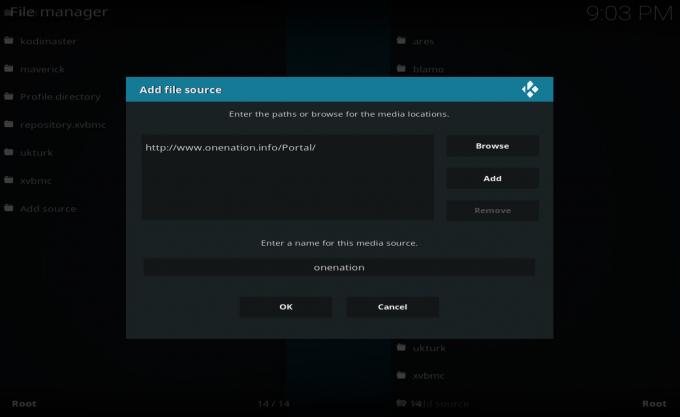
- تأكد من تضمين http: // في عنوان URL وإلا فلن يعمل
- ضع اسمًا للمصدر في المربع في الأسفل. سوف نسمي هذا امة واحدة
- انقر الآن حسنا لإضافة المصدر إلى نظامك
- عند إضافة المصدر ، عد إلى الشاشة الرئيسية
- تحديد الإضافات من القائمة الموجودة على اليسار
- اذهب إلى التثبيت الإضافي من خلال النقر على الرمز الذي يشبه المربع المفتوح
- اذهب إلى التثبيت من ملف مضغوط
- اذهب إلى امة واحدةثم اضغط على plugin.program.onenationportal-1.0.7.zip
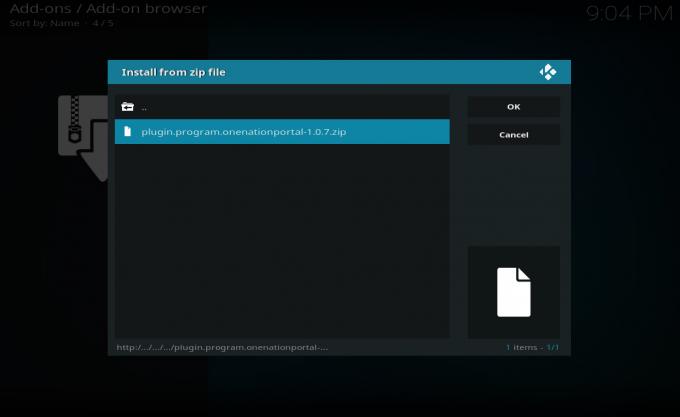
-
انتظر لمدة دقيقة أثناء تثبيت الملف المضغوط. عند الانتهاء ، سترى إشعارًا في الجزء العلوي الأيسر من الشاشة

- يجب أن تفتح الوظيفة الإضافية للمدخل تلقائيًا بمجرد تثبيتها. إذا لم يتم ذلك ، فيجب عليك فتح الوظيفة الإضافية بنفسك. القيام بذلك عن طريق العودة إلى الخاص بك الشاشة الرئيسية، الاختيار الإضافات من القائمة الموجودة على اليسار والاختيار إضافات البرنامج من القائمة الجديدة على اليسار. ثم ابحث عن بوابة أمة واحدة رمز وانقر فوقه
- في المرة الأولى التي تقوم فيها بتشغيل One Nation Portal ، سترى خيارات مثل محو ذاكرة التخزين المؤقت والصور المصغرة. اترك هذه كإعدادات افتراضية وانقر استمر

- سترى الآن رسالة مفادها أنه "لم يتم تثبيت أي إصدار حاليًا". انقر فوق قائمة البناء لاستكمال

- سترى قائمة بالبنيات التي يمكنك تثبيتها. تحديد [17.6] Kodi Collusion - Server 1 (الإصدار 1.0.9)

- حدد الآن (OneNation Portal) تثبيت جديد
- سيبدأ التثبيت في التثبيت. التحلي بالصبر لأن هذا يمكن أن يستغرق كله
- بمجرد اكتمال التثبيت ، حدد الاغلاق بقوة لإغلاق كودي
- الآن بدء Kodi مرة أخرى وستستخدم بنية Collusion
- انتظر لدقيقه بينما تقوم جميع الإضافات بتحديث نفسها ، وسوف يكون جهازك الجديد جاهزًا للاستخدام
كيفية استخدام بناء التواطؤ كودي
أول مرة تفتح فيها بناء Collusion Kodi ، أول ما ستلاحظه هو المظهر الجديد. بدلاً من الأسود والأزرق مع التنقل على اليسار ، مثل السطح الافتراضي ، يستخدم بناء Collusion مظهر برتقالي وأبيض وأسود مع القائمة في الأسفل. بشكل مناسب بما فيه الكفاية من حيث السمة واللون ، فإن الخلفية الرئيسية هي صورة للروبوت المستدير المفضل لدى الجميع BB-8. هذا هو قسم الأفلام ، حيث ستجد إضافات لمشاهدة الأفلام مثل Placenta و Maverick و Death Streams. تتيح لك هذه الإضافات بث الكثير من الأفلام ، بما في ذلك الإصدارات الكبيرة الأخيرة.
إذا ذهبت إلى اليمين من قسم الأفلام ستجد قسم الرياضة. في ما يلي مجموعة من الإضافات التي يمكنك استخدامها لمشاهدة الأحداث الرياضية - مباشرة وفي شكل ملخصات. بعض الإضافات هنا هي Wrestling On Demand ، والتي سيحبها عشاق WWE حيث يمكنهم مشاهدة جميع مباريات WWE مباشرة ، Maverick مرة أخرى وهي رائعة لمشاهدة الإعادة للأحداث الرياضية ، Livenet Sports التي تتيح لك مشاهدة الألعاب الرياضية فور حدوثها ، و Rising Tides للرياضات الحية و IPTV. يمكن أن تكون مشاهدة الرياضة الحية تحديًا كبيرًا حيث يميل مذيعو الرياضة إلى التضييق الشديد من الصعب على التدفقات غير القانونية ، لذلك يساعدك في الحصول على مجموعة من الوظائف الإضافية المختلفة المتاحة لك لمشاهدتها IPTV. بهذه الطريقة ، إذا لم تعمل إحدى الإضافات ، فلا يزال لديك الكثير من الخيارات الأخرى للتجربة.
بعد ذلك بجانب الرياضة ، ستجد قسم العروض التلفزيونية. في ما يلي إضافات مماثلة لقسم الأفلام ، حيث يمكن استخدام هذه الإضافات لبث الأفلام أو البرامج التلفزيونية. القسم التالي بعد ذلك هو Live TV ، الذي يحتوي على مجموعة من إضافات IPTV التي يمكنك تجربتها ، مثل Freeview TV و Ektos و Verdict TV و TV-One و Livenet TV. إذا انتقلت إلى اليسار من قسم الأفلام ، فستجد قسم Kick Off ، الذي يحتوي على المزيد من الإضافات الرياضية ، من خلال هذه الإضافات تركز أكثر على الأحداث المباشرة بدلاً من الإعادة. بعد ذلك ، ستجد قسم الموسيقى مع إضافات دفق الموسيقى الشهيرة مثل دفق MP3 ، Mixcloud ، The Jukebox ، و Dreamzbeatz. هناك أيضًا قسم Subs Subs Subs إذا كان لديك خدمة IPTV مدفوعة تستخدمها.
أخيرًا ، هناك بعض الأقسام لإدارة نظام Kodi الخاص بك. في قسم الطاقة ، هناك خيارات مثل إغلاق نظامك أو الخروج من Kodi وداخل قسم النظام هناك روابط لصفحات الإعدادات مثل إعدادات السطح ومدير الملفات والنظام معلومات. يتيح لك قسم الإضافات إدارة الوظائف الإضافية وتثبيت المزيد من الوظائف الإضافية ، وينقلك قسم Portal إلى أدوات إعدادات One Nation Portal. بشكل عام ، هذا مبنى مجهز جيدًا للغاية مع الكثير من الإضافات ، وسوف يكون جذابًا بشكل خاص لعشاق الرياضة بسبب مجموعته الواسعة من الإضافات الرياضية.
تذكير: استخدم VPN عند البث عبر Kodi - احصل على خصم 60٪ مع IPVanish.
استنتاج
بناء Collusion لـ Kodi هو بناء أنيق بموضوع رائع ومميز للغاية. يمنح اللون البرتقالي والأسود البناء مظهرًا مميزًا دون أن يكون مبتذلًا أو صارخًا. يتضمن الإصدار مجموعة كبيرة من الإضافات ، بما في ذلك الوظائف الإضافية لمشاهدة الأفلام والبرامج التلفزيونية عند الطلب ، ومشاهدة البث التلفزيوني المباشر ، ومشاهدة الرياضة ، والاستماع إلى الموسيقى ، والمزيد. هناك بعض الأقسام المفقودة التي ستراها في إصدارات أخرى ، مثل قسم تلفزيون الأطفال أو قسم وثائقي. لذلك هذا ليس بناء رائع للعائلة. ولكنها مثالية لشخص يحب مشاهدة الكثير من الألعاب الرياضية ، سواء كمباريات مباشرة أو كمحتوى حسب الطلب.
يعد تثبيت الإصدار أمرًا سريعًا وسهلاً ، على الرغم من أنه يجب أن تتذكر إجراء نسخ احتياطي لنظام Kodi الخاص بك قبل التثبيت حيث سيقوم الإصدار بمسح جميع الإعدادات والوظائف الإضافية والجلود الحالية. يجب أن تتذكر أيضًا الانتظار بضع دقائق بعد المرة الأولى التي تبدأ فيها الإصدار ، بحيث يمكن تحديث جميع الوظائف الإضافية إلى أحدث إصدار لها. طالما أنك تتذكر هذه النقاط ، فلن تواجه مشكلة في تثبيت هذا الإصدار واستخدامه.
هل جربت بناء Collusion لـ Kodi؟ أو هل هناك بنية أخرى تستخدمها بدلاً من ذلك؟ دعنا نعرف أفكارك في التعليقات بالأسفل.
بحث
المشاركات الاخيرة
كيفية تثبيت Kodi على Android TV Box
تعمل أجهزة Kodi و Android معًا بشكل رائع. من السهل تثبيت مركز الوسا...
أفضل إضافات Kodi للبرامج التلفزيونية في 2020: حافظ على خصوصيتك ولا تزال تستخدم خوادم سريعة
لقد مر التلفزيون بعدد من التطورات في العقود القليلة الماضية. بدأ بق...
أفضل البدائل للانصهار TVAddons 'بينما TVAddons.ag هو أسفل
يوجد عدد من برامج المركز الإعلامي الشهيرة في السوق اليوم. Kodi هي و...